Win8电脑怎么查看默认网关|查看Win8默认网关的操作步骤
发布时间:2019-11-12 11:10:36 浏览数: 小编:wenxiang
最近有位用户给电脑重装了一个Ghost win8专业版64位系统,网络设置上有点问题,需要知道Win8电脑的默认网关,但是忘记了怎么去查看Win8电脑的默认网关,最后小编知道了之后,整理了一份Win8电脑查看默认网关的方法,如果不会的用户,请跟小编一起来看看,Win8电脑查看默认网关的操作步骤。
查看默认网关操作步骤:
1、右键点击网络,然后选择属性→更改适配器设置→双击“以太网”,然后点击详细信息就能看到默认网关地址了。如图所示:

2、按下快捷键Win+R,输入cmd,按下回车,在命令窗口输入ipconfig ,按下回车即可看到默认网关地址了。如图所示:
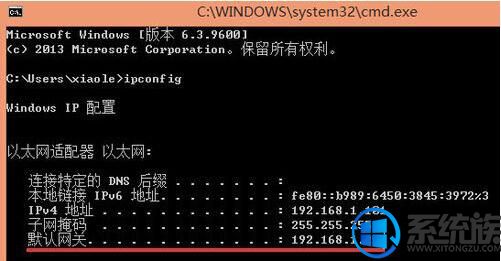
本篇内容介绍的就是,在Win8电脑上查看默认网关的操作步骤了,希望可以帮到大家。获取更多相关的操作教程,请继续关注Win10专业版下载。



















